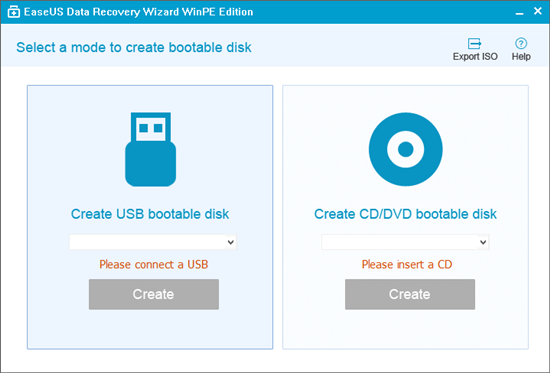Como Executar EaseUS Data Recovery Wizard do Disco Inicializável WinPE
Jacinta atualizou em 26/09/2023 para Recuperação de Dados | Mais Artigos
Como realizar a recuperação de dados inicializável
Quando o computador falha ao inicializar, você não pode acessar todos os seus dados importantes salvos no disco rígido do sistema. A reinstalação do sistema operacional definitivamente causaria a perda parcial de dados na unidade C.
Qual é a melhor maneira de retirar seus dados do disco rígido do sistema morto antes de corrigir o erro do sistema? A recuperação de dados inicializável é a melhor escolha.
O EaseUS Data Recovery Wizard Bootable Media permite que você crie um disco inicializável WinPE para recuperação de dados. Com ele, você só precisa inicializar o computador a partir do CD/DVD ou disco inicializável USB para realizar a recuperação dos dados no Ambiente de Pré-instalação do Windows (WinPE).
Como resultado, mesmo que você não consiga inicializar seu sistema, você ainda pode restaurar seus dados do SO morto ou do disco rígido morto com a ajuda deste software. É seguro, não causando danos aos seus dados. Siga as frases listadas abaixo para iniciar o processo de recuperação agora.
Notas importantes sobre recuperação de dados:
- Quando seus dados cruciais forem perdidos, pare de usar a unidade defeituosa na qual seus dados foram perdidos.
Tomar medidas imediatas é muito importante. Isso aumentará a chance de encontrar os dados perdidos.
- Escolher a ferramenta certa também é muito importante.
O EaseUS Data Recovery Wizard é uma ferramenta de recuperação de dados segura e não destrutiva e pode pular automaticamente setores defeituosos para uma verificação rápida e evitar mais danos aos seus dados.
Preparativos
Antes de iniciar a recuperação de dados inicializável, você terá que fazer alguns preparativos:
- Outro computador com o Windows saudável
- Um USB vazio com mais de 8 GB de capacidade
- Baixe e instale o EaseUS Data Recovery Wizard com Bootable Media no novo PC
- Crie um disco inicializável WinPE no USB
Este é o acesso oficial para você baixar o EaseUS Data Recovery Wizard com mídia inicializável e criar o disco inicializável na unidade USB:
# 1. Baixe o EaseUS Data Recovery Wizard com Bootable Media
O EaseUS Data Recovery Wizard com mídia inicializável foi projetado para recuperação de dados quando o computador falha ao inicializar. É totalmente compatível com todos os sistemas operacionais Windows, incluindo Windows 10/8.1/8/7/Vista e XP.
Clicando no botão aqui, você poderá baixar este software para uma avaliação gratuita:
AVISO: Como este software possui apenas uma edição de avaliação, significa que você precisa ativá-lo para executar a operação de recuperação de dados inicializável. Portanto, sugerimos que você adquira uma chave de ativação para obter capacidade total.
# 2. Crie disco inicializável do EaseUS Data Recovery Wizard em USB
Dicas: Certifique-se de ter um gravador de CD/DVD para um CD/DVD ou a unidade USB está vazia.
Quando você terminar de adquirir o EaseUS Data Recovery Wizard com mídia inicializável, a mídia inicializável será enviada para sua conta de e-mail e você pode seguir as etapas abaixo para criar o disco inicializável:
- Etapa 1: Inicie o EaseUS Data Recovery Wizard WinPE no novo computador.
- Etapa 2: O EaseUS Data Recovery Wizard WinPE Edition reconhecerá seu dispositivo de CD/DVD ou unidade USB automaticamente.
- Etapa 3: Em "Criar disco inicializável USB", clique na coluna em branco para navegar e selecione o USB vazio, clique em "Criar".
![Crie um disco inicializável WinPE do EaseUS Data Recovery Wizard]()
- Clique em "Continuar" para finalizar o processo.
Execute o EaseUS Data Recovery Wizard a partir do disco inicializável USB
Então, como executar a recuperação de dados inicializável?
# 1. Execute o EaseUS Data Recovery Wizard a partir do disco inicializável USB
- Etapa 1: Conecte o disco inicializável USB ao computador morto e reinicie o PC, segure "F2" para entrar na BIOS.
- Etapa 2: Altere a sequência de inicialização do computador.
- Mova "Dispositivos removíveis" (disco USB inicializável) ou "Unidade de CD-ROM" (CD/DVD inicializável) além do disco rígido.
- Etapa 3: Pressione "F10" para salvar e sair.
- Etapa 4: Reinicie o computador e execute o EaseUS Data Recovery Wizard a partir do disco inicializável do WinPE.
# 2. Execute a recuperação de dados inicializável
Passo 1. Escolha um local para digitalizar.
Verifique se todos os discos rígidos e outros dispositivos foram conectados e reconhecidos corretamente pelo software. Atualize um dispositivo externo, se necessário. De qual unidade os dados foram perdidos? Escolha a partição do disco rígido relevante clicando com o botão esquerdo do mouse nela. Clique no botão Verificar.
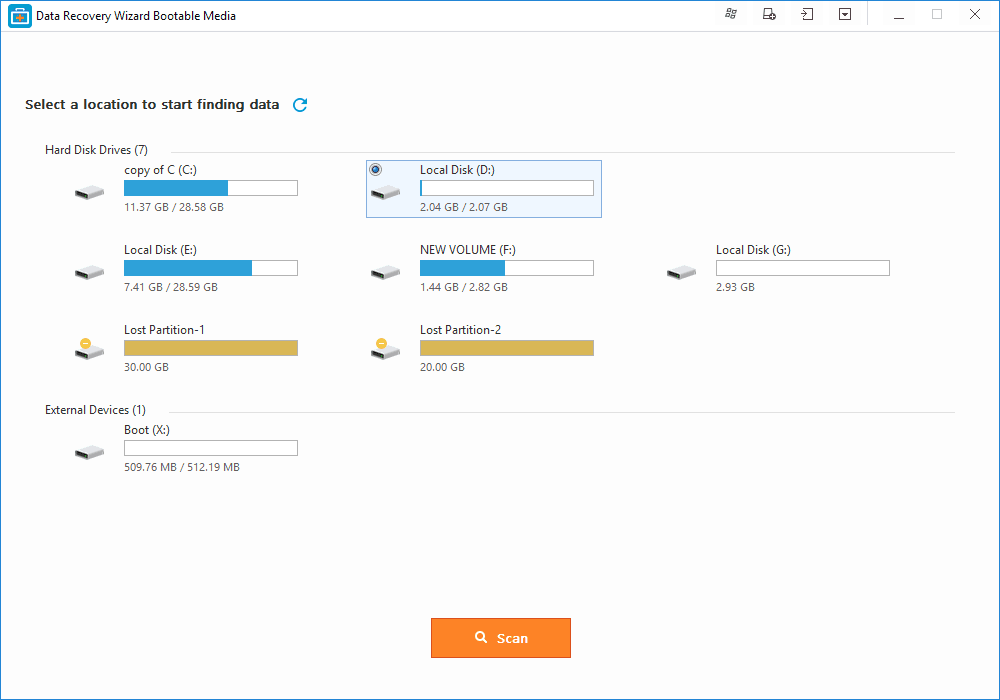
Passo 2. Aguarde os resultados da verificação.
Demora um pouco para o EaseUS Data Recovery Wizard concluir a verificação, tudo dependendo de quanto espaço em disco é usado no disco rígido selecionado. Como você vê, o resultado "Arquivos excluídos" viria o primeiro, depois todos os resultados de dados perdidos. Você pode tentar recuperar os dados perdidos assim que eles aparecerem, mesmo que o processo de digitalização ainda não tenha terminado.
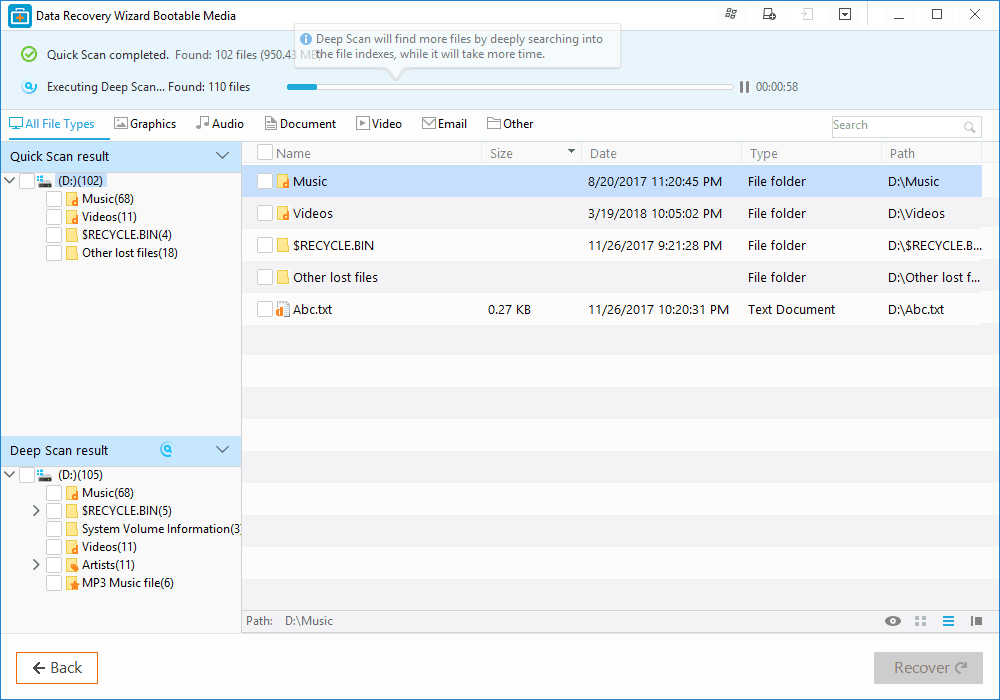
Passo 3. Visualize o resultado e recupere os dados.
Visualize e escolha os arquivos que deseja, clique no botão "Recuperar" para salvá-los em um local seguro. É melhor escolher uma unidade diferente para evitar a substituição de dados.
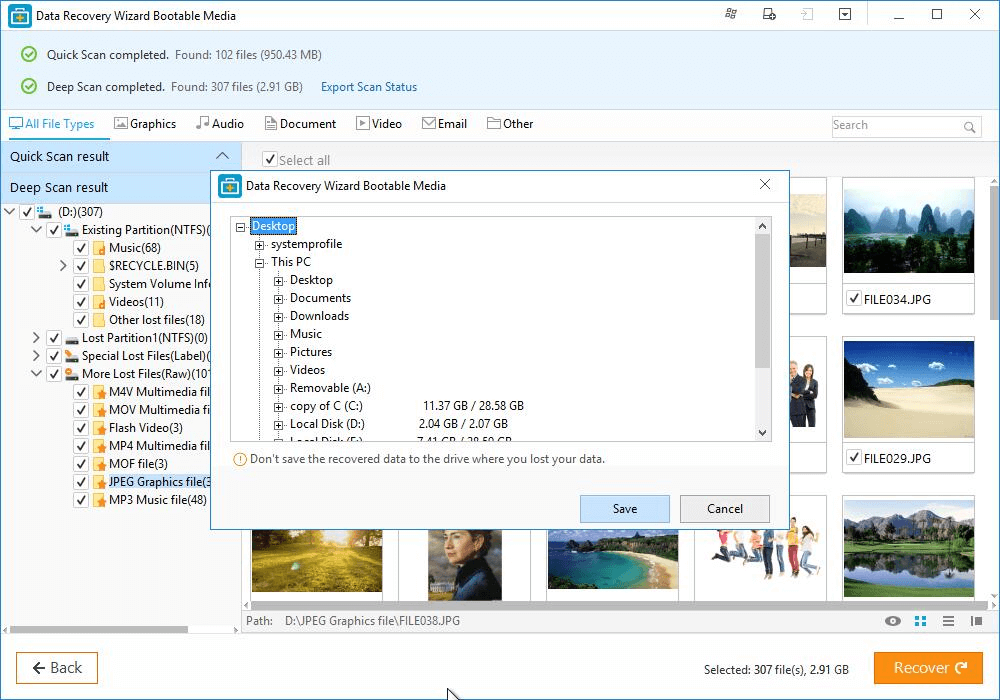
Visão geral do WinPE (ambiente de pré-instalação do Windows)
O Windows PE (ambiente de pré-instalação do Microsoft Windows) é um sistema Windows mínimo que fornece serviços limitados com base nos kernels do Windows. Ele também fornece o conjunto mínimo de recursos necessários para executar a Instalação do Windows, acessar e instalar sistemas operacionais da rede, criar scripts de tarefas repetitivas básicas e validar hardware.
Como o WinPE não requer um disco rígido para inicializar e pode ser executado somente a partir de um CD, DVD ou unidade USB, o WinPE desempenha um papel importante para fins de recuperação de dados e manutenção do sistema.
O Windows PE ajuda os profissionais de TI a realizar as seguintes tarefas em desktops e máquinas de servidores Windows:
- Automação
O processo de implantação se torna mais simplificado porque seus administradores podem automatizar o processo usando a plataforma e os conjuntos de ferramentas do Windows PE.
- Conjuntos de ferramentas
O Windows PE é capaz de executar várias ferramentas ao mesmo tempo, usando o suporte integrado de multithreading e multitarefa. Essa capacidade economiza tempo e recursos que, de outra forma, seriam necessários para validar e testar as imagens de hardware e software.
- Implantação
O Windows PE oferece a capacidade de inicializar a partir de uma variedade de tipos de mídia, incluindo USB Flash Drive (UFD), DVD, CD e a rede, usando ROMs de inicialização remota PXE e servidores de instalação remota.
Usar o Windows PE tornará os esforços de implantação e recuperação de seus profissionais de TI menos demorados e mais produtivos.
O EaseUS Data Recovery Wizard com mídia inicializável oferece suporte à recuperação de dados no Windows 10/8.1/8/7/Vista/XP e até mesmo no Windows Server 2008/2012/2016/2019.
Artigos relacionados
-
Como Recuperar Dados e Arquivos do Android sem Root
![Jacinta]() Jacinta 2023-09-26
Jacinta 2023-09-26
-
Top 10 Melhores Ferramentas de Reparação de USB [Atualizado 2024]
![Leonardo]() Leonardo 2024-01-09
Leonardo 2024-01-09
-
Como Corrigir o Erro Ntfs.sys no Windows 10
![Rita]() Rita 2023-09-26
Rita 2023-09-26
-
Recuperação de Dados NAS: Recuperar Dados de NAS
![Rita]() Rita 2024-03-21
Rita 2024-03-21
Prêmios e avaliações
![]()
"Recupere dados e arquivos já excluídos do seu Windows de maneira simples e rápida."
- Por Andrey José Aguiar
Leia mais >>

EaseUS Data Recovery Wizard
Poderoso software de recuperação de dados para recuperar arquivos em quase todos cenários de perda de dados no Windows e Mac.
Tamanho: 1,97MB